
Všetci si myslíme, že keď Apple vydal svoju prvú Cena AirPodov je 179 EUR chystali sa ich zjesť so zemiakmi. Minulý rok ich vylepšili puzdrom na bezdrôtové nabíjanie a sú za 229 dolárov. Tento rok zvlnil zvlnenie pomocou AirPods Pro za nízku cenu 279 €.
Šialené, že? Pravda je, že s výpredajmi na Black Friday im došli zásoby na celom svete a teraz, keď budú opäť dostupné, bude to jeden z hviezdnych darčekov tieto Vianoce. Ak patríte k tým šťastlivcom a priniesol vám ich Santa Claus, tu je niekoľko užitočných rád.
Povedal som, že ak vám dali nejaké AirPods alebo AirPods Pro, alebo ste si ich dali sami, pretože to stojí za to, ukážeme vám niekoľko rád, aby ste ich mohli uvoľniť pravou nohou.
Pomenujte svoje AirPods
Prvá vec, ktorú musíte po prepojení Bluetooth s vaším iPhone urobiť, je dajte im meno.
- Otvorte Nastavenia
- Klepnite na Bluetooth
- Dotknite sa „i“ na konci AirPods
- Klepnite na „Meno“ a napíšte požadované meno
Pripojte si AirPods Pro k uchu
Ak chcete, aby sa vaše AirPods Pro prispôsobili veľkosti vášho ucha ako uliate, vráťte sa ako predtým späť do ponuky Nastavenia, Bluetooth, písmeno „i“ na konci mena, ktoré ste zadali, klepnite na Test na podložke, pokračujte a hrajte.
Ak sú gumy dostatočné, zobrazí sa správa alebo by ste mali vyskúšať iné gumy inej veľkosti. K dispozícii sú tri rôzne merania.
Nájdite moje AirPods
Ak ste trochu bezradní a neviete, kde ste svoje AirPods nechali, upokojte sa, existuje riešenie. Apple má funkciu nájsť slúchadlá v rámci aplikácie Search. Aby to fungovalo, musia byť AirPods pripojené k vášmu iPhone cez bluetooth. Ak sú príliš ďaleko, Apple sa ich pokúsi nájsť čo najlepšie.
Ak chcete túto funkciu vyskúšať, otvorte aplikáciu Vyhľadávanie na svojom iPhone, iPade alebo Macu. Klepnite na Zariadenia v dolnej časti a zobrazia sa na mape. Ak sú mimo dosahu bluetooth pripojenia, zobrazí sa vám na mape posledné miesto, kde boli spárované. Je to rovnaký systém, aký Apple používa na zistenie, kde ste zaparkovali svoje auto.
Naučte sa ich ovládať
AirPods aj nové AirPods Pro majú rôzne integrované ovládacie prvky. Ako možno čakáte, tie drahšie majú viac funkcií. Pozrime sa na ne.
V prípade AirPods klepnite dvakrát na jeden z nich. Týmto sa predvolene pozastaví prehrávanie. Ak chcete zmeniť túto funkciu, vráťte sa späť na cestu nastavení, Bluetooth a „i“ už v minulosti a funkciu, ktorú vykonávate, môžete zmeniť dvojitým klepnutím. Môžete volať Siri, hrať / pozastaviť alebo preskočiť na nasledujúcu / predchádzajúcu skladbu. Môžete ho tiež úplne zakázať.
AirPods Pro sú citlivejšie na dotyk a majú viac možností:
- Jedným dotykom prehráte, pozastavíte alebo prijmete hovor
- S dvoma dotykmi vyskočíte vpred
- Pomocou troch klepnutí skočíte späť
- Podržte stlačené tlačidlo a prepínajte medzi potlačením hluku a priehľadným režimom
Nie všetky sú však zázraky. Ak chcete zvýšiť alebo znížiť hlasitosť, musíte to urobiť zo zariadenia, ktoré hrá, alebo to povedzte Siri.
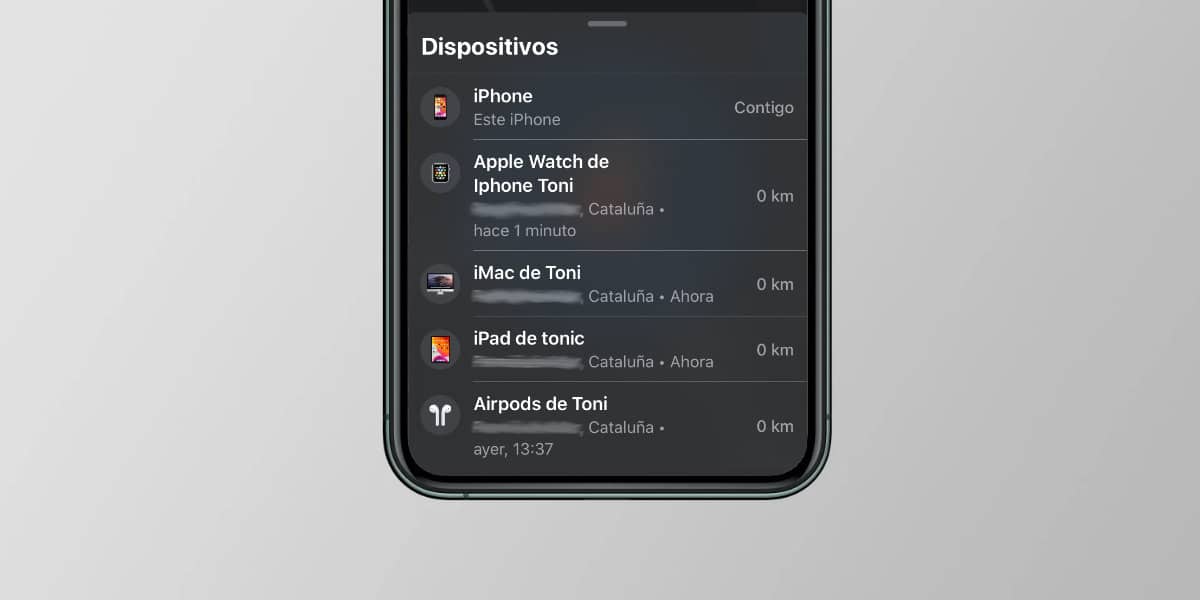
Ovládanie potlačenia hluku na AirPods Pro
AirPods Pro ponúka tri rôzne možnosti potlačenia hluku. Aktívne potlačenie hluku blokuje vonkajší zvuk, zatiaľ čo režim priehľadnosti umožňuje počuť dianie okolo vás. Obidve funkcie je tiež možné deaktivovať.
Ako prepínať medzi rôznymi režimami:
- Možnosť 1: Stlačte jeden z dvoch AirPodov, kým nebudete počuť zvuk.
- Možnosť 2: V Control Center na iPhone stlačte a podržte panel hlasitosti a vyberte medzi Potlačenie šumu, Vypnuté alebo Transparentnosť.
Siri oznamuje prichádzajúce správy
Ak počúvate hudbu pomocou AirPods a Dostanete správu, máte možnosť, aby vás Siri upozornil a mohol odpovedať hlasom. Funguje iba s AirPods 2 a AirPods Pro, ktoré používajú najnovší čip Apple H1.
Z továrne je neobývaný. Ak ju chcete aktivovať, prejdite vo svojom iPhone na Nastavenia, Siri a Vyhľadávanie, Oznamovanie správ. Ak na správu odpoviete hlasom, Siri to potvrdí. Môžete ho deaktivovať v časti „Odpovedať bez potvrdenia“.
Špionážna funkcia
Prostredníctvom svojich AirPods môžete počuť, čo „počuje“ váš iPhone alebo iPad. Tak jasné. Pokiaľ máte bluetooth pokrytie, môžete nechať mobil v inej miestnosti a počúvať okolitý zvuk tejto miestnosti cez AirPods.
Ak ju chcete aktivovať, prejdite do Nastavení, Ovládacieho centra, Prispôsobte si ovládacie prvky a klepnite na „+“ vedľa položky Sluch. Po aktivácii otvorte Ovládacie centrum a klepnite na modrú ikonu ucha. Začnete cez AirPods počuť to, čo počuje váš iPhone.
Zdieľanie zvuku
Ďalšia exkluzívna funkcia pre AirPods s čipom H1. K jednému zariadeniu Apple môžete pripojiť viac párov AirPodov (s čipom H1), aby všetky počuli to isté. Ako to aktivovať:
- Dotknite sa ikony AirPlay v Ovládacom centre, na uzamknutej obrazovke alebo v aplikácii, ktorá sa prehráva.
- Klepnite na «Zdieľať zvuk»
- Druhý pár AirPodov, ktoré chcete spárovať, držte blízko seba
- Keď sa zobrazia na obrazovke, klepnite na „zdieľať zvuk“.
Ak ste sa dostali až sem, už viete, čo všetko môžete so svojimi Apple AirPods robiť. A poďakujte každému, kto vám ich dal (najmä ak sú to AirPods Pro), pretože vás určite potešia. Veselé Vianoce.